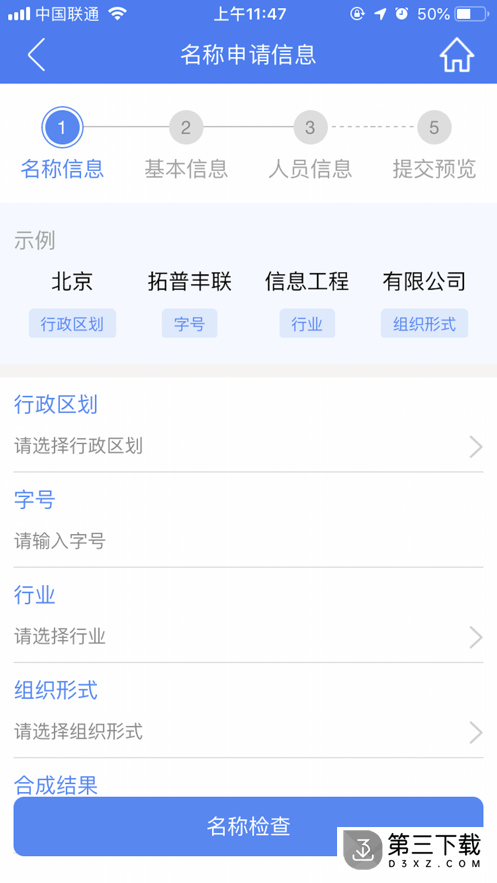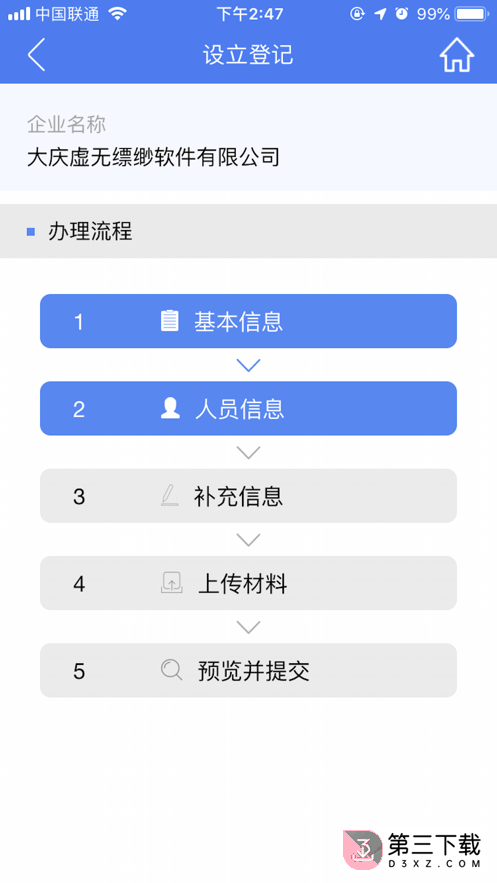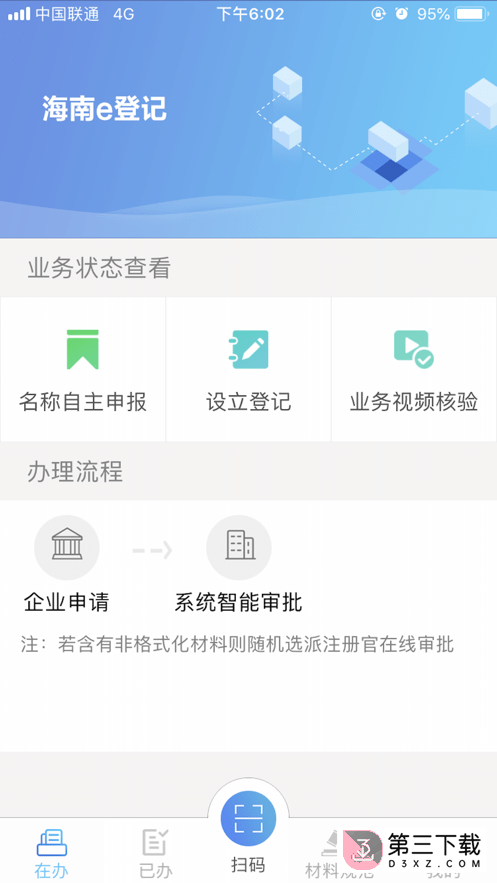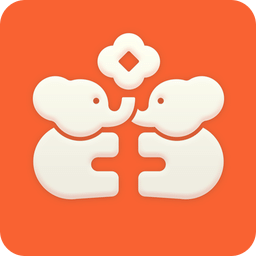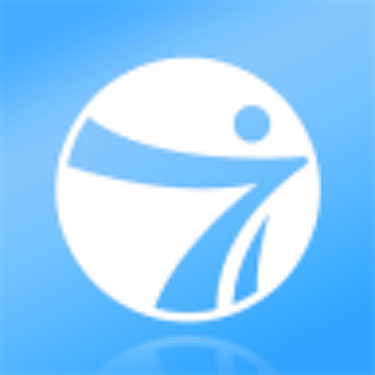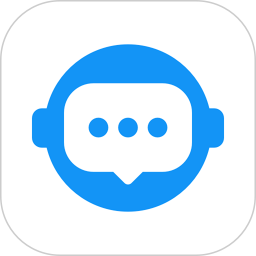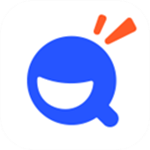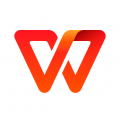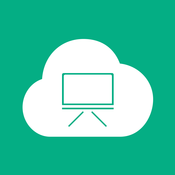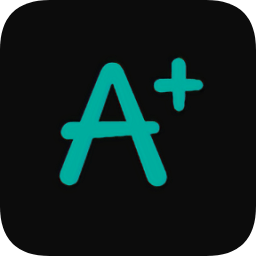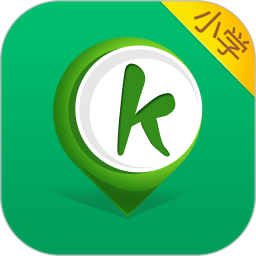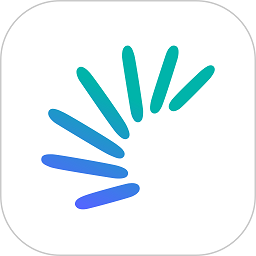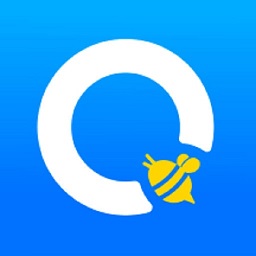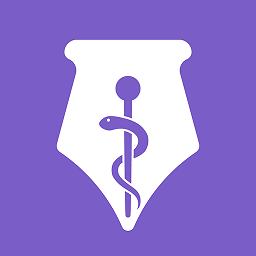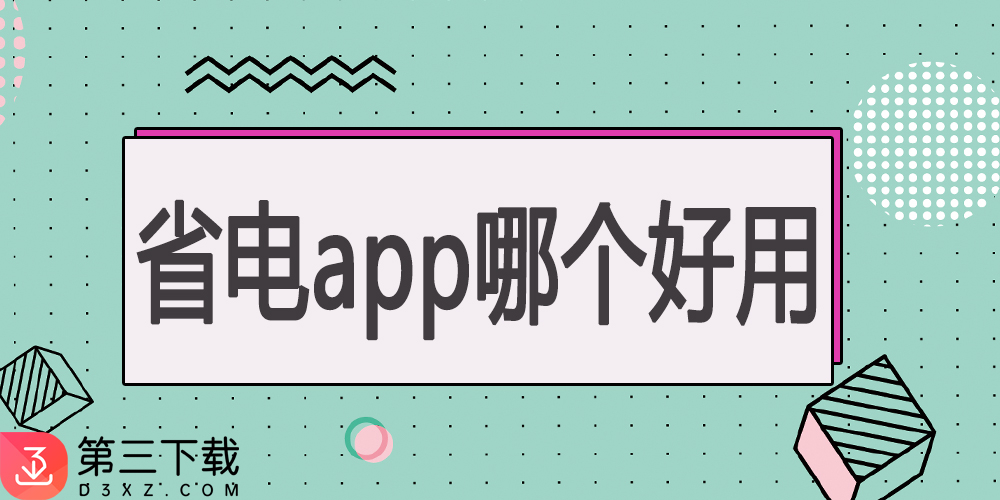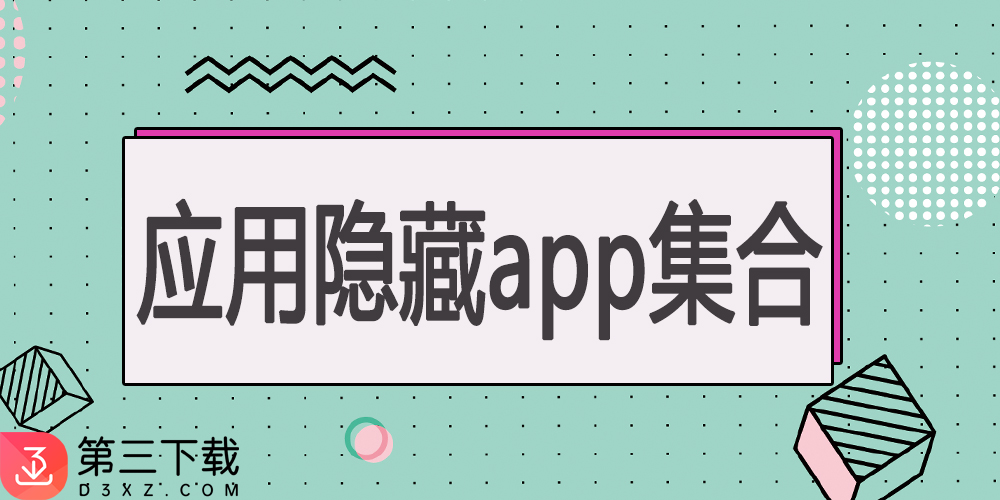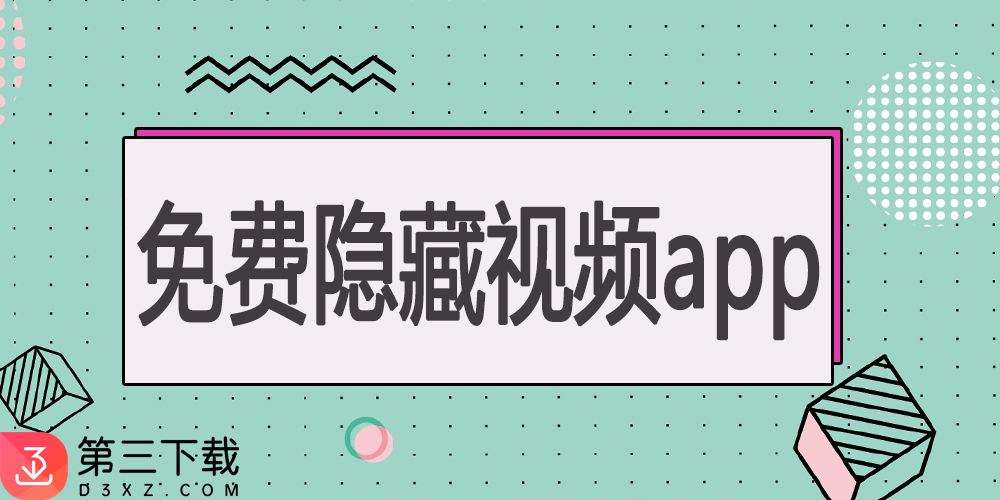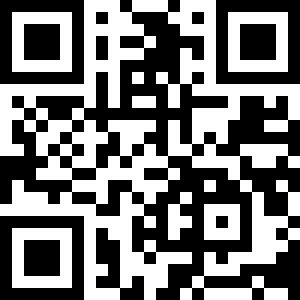海南e登记v1.2.22
详情介绍
海南e登记是一个收到广大师生好评的教育手机软件,教育软件随着教育信息化的发展将与网络平台进行了有机的结合,新的教育软件的应用已将教育资源在网上进行了共享。由于教育软件信息化平台的发展应用,教育软件将发展到教育云 平台,尤其是根据国家十二五规划《素质教育云平台》要求,众多教育资源将融入整体的教育云平台当中,将大量的教育资源整合一起,变成整体教育软件平台的一部分。
海南e登记app苹果版专为海南地区的用户提供便捷的个人和企业登记服务,支持在手机上进行自主申报和视频核验,软件里面会有详细的办理流程指引,帮助用户快速完成自主申报,个体户、企业用户均可使用,欢迎大家下载体验!
海南e登记app最新版ios主要功能
一次不用跑。取消窗口受理,取消纸质材料,全程电子化,零见面。
实现“六个统一”。全岛统一登记机关,统一文书格式,统一工作程序,统一业务流程,统一审核标准,统一核发执照。
名称自主申报。经办人(商事登记联络员)可通过海南e登记自行查询、申报本自贸区内商事主体名称,且登记机关不对名称进行预先核准。
自主申报住所(经营场所)信息。申请人自主申报住所(经营场所)信息,可不提交使用证明材料。
全时段申报。申请人24小时可以上线海南e登记进行自主申报。
申请材料少。通过合并材料至申请书、系统内嵌材料范本、共享部门信息等方法压缩需要提交的材料。
经营范围标准化。申请办理业务时,可以根据标准化、智能化系统提示,自主选择经营范围用语,同时系统对前置和后置审批事项做了醒目的标注,使经办人(商事登记联络员)直观地了解经营范围涉及审批事项。
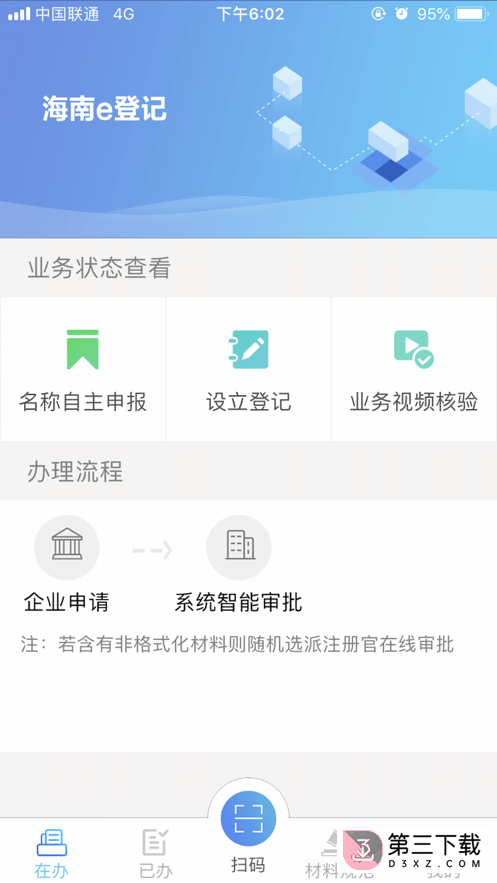
多渠道离线异地签名。签名人不在现场,可以使用短信、邮件、微信、qq等通知各签名人员,各签名人员收到签名通知后在手机端点击签名链接查看申请材料,认可后即可进行电子签名,无需登录系统。注册用户后,可通过手机端点击签名链接查看签名材料并进行电子签名,无需登录系统。
海南e登记注册流程
新用户注册(已注册可以忽略此步)
然后逐项填写所有信息
注意:①“有限期”为身份证背面时间!!!
②用户名最好使用手机号!!!
二、登录后填写信息
2-1.名称自主申报流程
(1).企业类型选择:
(2).行政区划、行业、组织形式均为选择项,字号为自己输入,例如:
(3).点击名称检查后符合即可进入下一步填写基本信息:
(4).其他信息逐项填写,其他注意如图:
(5).保存后进行下一步,多证合一直接选择下一步,然后进入录像拍照签名提交
(6).录像签名成功后确定提交
(7).若出现已提交待审核,则需要等待后台审核通过后进行下一步,等待时间可能为1~2天不等
2-2.设立登记流程
(1).逐项填写信息
(2).经营范围选择:
(3).保存后进行下一步,填写信息
注意:经营者住所填写身份证上地址
联络员住所填写实际居住地址
(4).继续补充填写经营者和联络员信息
注意:联络员为今后年报人员,最好与经营者一致!!!
(5).所有信息填写完成以后,点击下一步,(多证合一不用填,直接点击下一步),进入到录像签名,签名操作步骤同,提交完成。
(6).查询审核是否通过,若通过,注意要点击核准通知书后签名上传。
最后就可以带身份证原件来我所打印执照啦!
海南e登记app名称自主申报怎么填写
进入海南e登记网站,进入平台主页,在左侧菜单栏目选择“业务办理”,点击“名称自主申报”。
第二步:
经办人首次办理“名称自主申报”的,自动进入“名称自主申报”登记页面;已办理过“名称自主申报”的,进入业务单和业务状态等显示页面,经办人点击页面的右上角的“+新办”按钮,再进入到“名称自主申报”登记页面。
第三步:
进入“名称自主申报”登记页面时,平台会弹出“名称自主申报须知”供阅读。申请人认真阅读须知并且同意后,点击“我已阅读并同意”按钮方可进入名称自主申报;申请人不同意则会退出账号,不能办理名称自主申报业务。
(二)名称自主申报,系统自动审核
第一步:进入“名称信息”录入页面,填录相关信息。
1、在页面上方提供的三种名称要素排列方式,个体工商户只能选择:行政区划+字号+行业+组织形式,其他方式是提供给公司等商事主体使用,个体工商户不需要选择。名称要素排列方式作用可以参考右上方的“示例”。
2、填录页面中部的“行政区划”“字号”“行业”“组织形式”。
(1)行政区划。填录方式为选择式:系统会弹出包含“企业住所所在地”和“名称行政区划”两类候选内容的选择窗口。经办人以先选“企业住所所在地”后选“名称行政区划”的顺序完成选择后,点击确定即完成填录。
(2)字号。填录方式为自行输入任意中文字段。
(3)行业。填录方式为半选择式:经办人自行输入任意中文字段,系统联想读取行业代码和行业名称,提供规范名称候选框供经办人选取。经办人从候选框中选择行业名称来进行规范填录。
(4)组织形式。填录方式为选择式:系统会弹出包含企业类型和组织形式两类候选内容的选择窗口。经办人先选择企业住所所在地,后选择行政区划,点击确定即完成填录。
3、名称检查。经办人仔细查看页面下方的“合成名称”,确认名称符合自己需求后。点击“检查是否可用”按钮来进行名称可用情况检查。系统会弹出窗口说明检查结果。
4、如检查结果无任何异常,也不需要添加任何授权信息和前置审批事项信息,则可点击“保存并下一步”按钮。如检查结果存在异常或需要添加授权信息和前置审批事项,请阅读下一章“名称自主申报,注册官审核”部分。
第二步:填报“补充信息”
“补充信息”主要是填报经营者信息。
1、经营者证件类型:经办人选择身份证件类型。
2、上传证件:将经营者的身份证拍照上传,或者本地上传身份证原件的拍照件。平台自动识别经营者身份证信息填报到信息栏目。
3、经营场所:
4、经营者姓名:平台自动识别经营者身份证读取姓名,允许修改;
第三步:进入“上传材料”页面。
系统自动审核无需上传材料,直接点击“保存并预览”即可。
第四步:进入预览和签名页面。
1、预览《商事主体名称自主申报申请书》等文书材料后,点击页面下方“签名”按钮进行签名,平台自动生成签名二维码。
2、打开手机版海南e登记APP登陆后,点击页面“扫码”,扫描签名二维码,扫码成功后,进入“身份认证”和电子签名环节,详细操作查看电子签名操作手册。
第四步:确认提交,系统自动审核
电子签名成功后,返回预览页面点击下方的“提交”按钮,收到审核通过的系统信息“您你提交的名称申请信息系统已自动审核通过,名称保留期至某年某月某日,点击【名称保留单】可查看详细信息,点击【设立登记】可直接办理设立登记业务”,点击下方“确定”按钮,名称自主申报,系统自动审核成功。
进入“名称保留单”预览页面,选择打印或者不打印名称保留单。
更新日志
增加登录时可切换登录方式功能
小编推荐
想了解更多海南e登记的资讯和教程,欢迎大家以后继续关注第三下载(www.d3xz.com),第一时间获取更多资讯和教程,教你玩转手机应用。
海南e登记截图
猜您喜欢
- 海南e登记
- 海南app

- 海南e登记
- 海南e登记app苹果版专为海南地区的用户提供便捷的个人和企业登记服务,支持在手机上进行自主申报和视频核验,软件里面会有详细的办理流程指引,帮助用户快速完成自主申报,个体户、企业用户均可使用,欢迎大家下载体验!海南e登记app最新版ios主要功能一次不用跑。
网友评论
本类排行
- 1下载
- 2下载
- 3下载
- 4洪恩故事
- 5钉钉办公软件
- 6百合婚恋
- 7monlam dictionary
- 8甜果电视
- 9上海市一网通办(随申办市民云)
- 10公考神器(公需科目考试神器)